
Si vous conduisez un Toyota Sequoia 2016, vous connaissez le scénario: GPS daté, Bluetooth capricieux, pas de Waze/Plans en temps réel, et un câble smartphone qui traîne. Le tout dans un grand SUV pensé pour avaler des kilomètres. Ajouter Apple CarPlay transforme l’expérience au quotidien: navigation live, musique et podcasts, appels et messages dictés à la voix, le tout sur votre écran d’origine sans dénaturer l’habitacle.
Pourquoi ajouter CarPlay sur Toyota Sequoia 2016
Le Sequoia 2016 embarque une unité multimédia Entune robuste mais dépourvue de CarPlay d’origine. Résultat: navigation moins précise, guidage vocal limité, et un usage du smartphone qui détourne l’attention. Apple CarPlay apporte l’essentiel: Plans/Google Maps/Waze avec trafic, Apple Music/Spotify/Podcasts, appels et Messages avec Siri. Tout est pilotable à la voix et s’affiche sur l’écran d’origine.
Par rapport à un remplacement complet d’autoradio, une interface CarPlay dédiée pour Toyota s’insère derrière le poste, reprend la vidéo via LVDS et l’audio via l’entrée média d’origine. C’est invisible, réversible et cela préserve l’ergonomie Toyota (boutons, commandes au volant, caméra de recul).
Compatibilité: Entune, JBL, caméras
Le Toyota Sequoia 2016 existe en variantes avec ou sans système audio JBL. Les deux sont compatibles avec les modules CarPlay Toyota 2014–2019. À vérifier avant achat:
- Unité Entune et écran d’origine fonctionnels (6–7").
- Présence de source audio « AUX/USB » dans le menu (utile pour l’audio CarPlay).
- Caméra de recul d’origine: conservée automatiquement via le faisceau.
- Amplification JBL: supportée; un réglage de DIP switch et/ou un câble dédié peut être requis.
Le module Carplaygo pour CarPlay Toyota couvre le Sequoia 2014–2019 au tarif indicatif de 389€. Si vous avez un doute (photo de l’écran, menus, connectiques), envoyez-nous une photo via le contact.
Les solutions possibles
Vous avez trois voies pour obtenir CarPlay sur un Sequoia 2016:
- Module d’intégration Carplaygo (recommandé) — garde l’écran et l’unité d’origine, ajoute CarPlay/Android Auto (sans fil et filaire), conserve commandes au volant et caméra. Installation plug-and-play via faisceau en Y et LVDS. Idéal si vous voulez une intégration OEM et une installation réversible.
- Autoradio/écran de remplacement — remplace l’écran par un ensemble type Android « style Tesla » plus grand, avec CarPlay/Android Auto intégrés. Plus cher, change l’esthétique, installation plus lourde, mais ajoute parfois des options locales (stockage, apps Android).
- Écran complet si vous n’avez pas d’écran d’origine — utile sur d’autres Toyota sans écran; Carplaygo propose aussi des écrans dédiés pour ces cas.
Dans 90% des cas, le module d’intégration reste la solution la plus logique pour un CarPlay Toyota Sequoia 2016: look d’origine, coût maîtrisé, fonctionnalités complètes.

Installation pas à pas (module Carplaygo)
Durée: 90 à 150 minutes selon votre aisance. Difficulté: intermédiaire (aucune soudure, faisceau en Y).
Outils et préparation
- Leviers de dépose en plastique (trim removal).
- Douille 10 mm, tournevis cruciforme.
- Serre-câbles, ruban tissu pour faisceaux.
- Microfibre pour protéger les surfaces.
Précautions: coupez le contact, attendez quelques minutes, puis débranchez la borne négative de la batterie pour travailler sereinement autour des airbags et de l’électronique.
1) Dépose de la façade et de l’unité Entune
- Déclipsez délicatement le cadre autour de l’écran (commencez par le bas, remontez sans forcer).
- Retirez les vis qui maintiennent l’unité principale (souvent 4 vis 10 mm). Tirez l’unité en avant.
- Débranchez les connecteurs: faisceaux principaux (10/28 broches), LVDS (vidéo), antennes si présent.
2) Pose du faisceau Carplaygo (en Y) et du LVDS
- Insérez le faisceau en Y du kit entre le faisceau Toyota et l’unité Entune (pas de coupe de fil).
- Connectez le câble LVDS IN/OUT: l’idée est d’intercaler le module entre l’écran et l’unité d’origine. Respectez bien les sens IN/OUT (étiquetés).
- Branchez l’alimentation du module (ACC + masse via le faisceau) et le câble CAN si prévu.
3) Audio, micro et USB
- Audio: la sortie du module se fait via l’entrée AUX/USB d’origine. Assurez-vous que la source « AUX/USB » est active dans Entune. Sur JBL, suivez la notice pour le chemin audio (identique, avec DIP spécifique).
- Micro: installez le micro fourni en haut du montant A ou près du plafonnier pour une captation claire de Siri.
- USB: faites sortir l’USB du module dans la boîte à gants ou l’accoudoir pour les mises à jour et le mode filaire.
4) Réglages du module
- DIP switches: positionnez selon la notice Toyota 2014–2019 (type d’écran, JBL oui/non). Une étiquette sur le boîtier rappelle la position.
- Bascule d’affichage: appui long sur une touche d’origine (souvent NAV/MAP/BACK) pour passer de l’OEM au CarPlay.
- Caméra de recul: le faisceau conserve l’affichage en marche arrière. Vérifiez la bascule automatique.
5) Tests avant remontage
- Rebranchez la batterie, mettez le contact.
- Testez la bascule CarPlay, le son via « AUX/USB », le micro (appel test/Siri), la commande au volant, la caméra de recul.
- Fixez le module dans une zone ventilée, immobilisez les câbles (pas de pli sur le LVDS), remontez la façade.
Appairage et réglages
iPhone — CarPlay sans fil
- Activez Bluetooth et Wi‑Fi sur l’iPhone.
- Passez l’écran sur l’interface CarPlay (appui long NAV/MAP/BACK selon paramétrage).
- Sélectionnez la source audio « AUX/USB » dans Entune.
- Jumelez l’iPhone au module, acceptez « Utiliser CarPlay ».
Ensuite, la reconnexion est automatique. En cas de trajet long, le mode filaire via USB recharge plus vite.
Android — Android Auto
- Activez Bluetooth et Wi‑Fi; selon le téléphone, l’app Android Auto peut être requise.
- Entrez sur l’interface du module, lancez l’appairage et acceptez les autorisations.
- Si votre modèle privilégie le filaire, branchez en USB la première fois.
Commandes vocales: Siri/Assistant, touches au volant, molette/écran tactiles selon configuration Toyota. Pour convertir un CarPlay filaire d’un autre véhicule en 100% sans fil, voyez notre adaptateur CarPlay sans fil.

Dépannage rapide
- Pas de son — Vérifiez la source « AUX/USB » sur Entune, le volume iPhone/Android et du module. Confirmez le câblage audio du faisceau.
- Écran noir ou pas d’image CarPlay — Inversez LVDS IN/OUT, contrôlez les DIP, l’alimentation ACC et la bascule par la touche assignée.
- Écho ou micro faible — Repositionnez le micro (évitez la bouche d’aération), vérifiez le choix micro interne/externe dans le menu du module si disponible.
- Déconnexions en sans fil — Éloignez l’antenne du module de masses métalliques, mettez à jour le firmware si proposé.
- Caméra de recul — Vérifiez le fil marche arrière (12 V reverse) si requis et le format vidéo NTSC/PAL; validez la bascule auto en R.
Besoin d’un coup de main visuel? Suivez notre guide d’installation ou contactez le support.
Comparatif des options
| Solution | Intégration | Fonctions | Difficulté | Temps | Budget |
|---|---|---|---|---|---|
| Module Carplaygo Toyota 2014–2019 Recommandé | ★★★★★ (OEM conservé) | CarPlay/Android Auto sans fil + filaire, commandes au volant, caméra conservée | Intermédiaire | 90–150 min | ≈ 389€ |
| Autoradio/écran de remplacement | ★★★☆☆ (look modifié) | CarPlay/AA + apps Android locales (selon modèle) | Intermédiaire/avancé | 120–240 min | ≈ 700–1200€ |
| Écran complet (si pas d’écran d’origine) | ★★★★☆ (intégration dédiée) | CarPlay/AA, USB, BT, options caméras | Intermédiaire | 90–180 min | Variable |

Coût, temps et suivi de commande
- Module CarPlay Toyota (Sequoia 2014–2019): ≈ 389€.
- Pose professionnelle: 120–200€ selon région/complexité (JBL, accessoires).
- Temps: 90–150 min à domicile pour un bricoleur soigneux.
Commandez sereinement: créez votre compte, suivez vos commandes et le tracking colis. Besoin d’une facture entreprise? Accédez à notre espace Pro. Une question technique? Notre support vous répond rapidement.
Sécurité, garantie et réversibilité
Le module Carplaygo s’installe via un faisceau en Y, sans couper le faisceau Toyota. C’est donc réversible: vous pouvez revenir à 100% d’origine en quelques minutes. La caméra de recul et les commandes au volant restent fonctionnelles. L’usage de Siri/Assistant réduit l’interaction directe avec le smartphone, pour une conduite plus sereine. Si vous n’êtes pas à l’aise avec le démontage de la façade ou la gestion LVDS, confiez l’installation à un professionnel.
Ressources utiles
- Produit dédié: CarPlay Toyota (Sequoia 2014–2019).
- Guides et schémas: Guide d’installation.
- Support & compatibilité: Contact Carplaygo.
- Recherche véhicule: Rechercher.
- Comptes et commandes: Compte • Commandes • Suivre une commande • Paramètres.
- Affiliation: Programme d’affiliation • Professionnels: Espace Pro.
Autres marques populaires: Ford, Volkswagen, Lexus, BMW, Audi, Mercedes, Nissan, Porsche, Rolls‑Royce.
FAQ
CarPlay fonctionne-t-il sans changer l’écran sur un Sequoia 2016 ?
Le système audio JBL est-il compatible ?
CarPlay est-il sans fil ?
Combien de temps faut-il pour installer ?
La caméra de recul d’origine est-elle conservée ?
Puis-je utiliser Waze/Google Maps/Apple Plans ?
Et si mon autre voiture a déjà CarPlay filaire ?
Conclusion
Pour un CarPlay Toyota Sequoia 2016 abouti, l’interface d’intégration Carplaygo (2014–2019) est la solution la plus propre: intégration OEM, installation réversible, commandes au volant et caméra conservées, CarPlay/Android Auto en sans fil et filaire. Comptez ~389€ et 90–150 minutes pour l’installation. En cas de doute, notre équipe vérifie votre compatibilité à partir de simples photos du système.


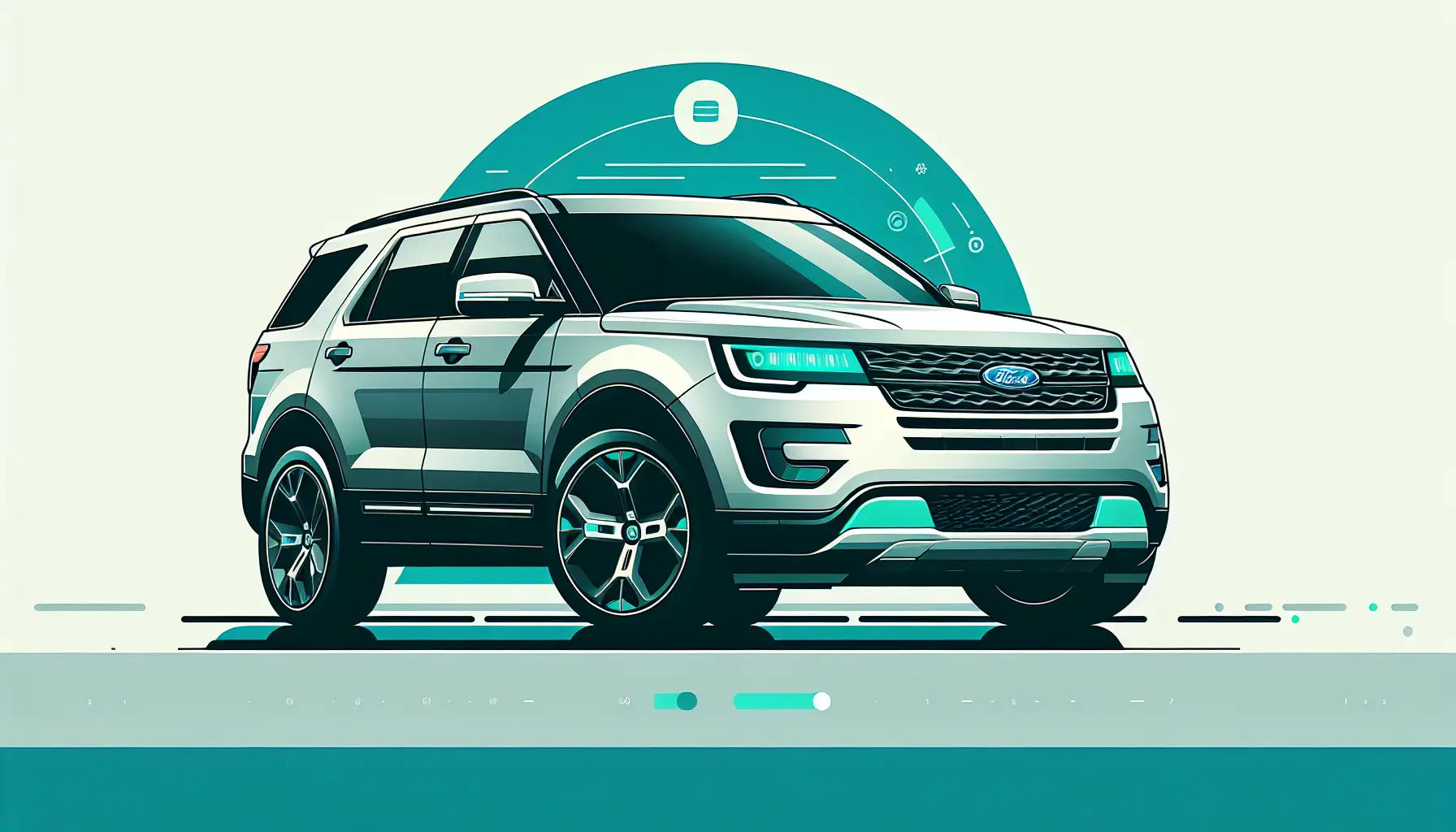

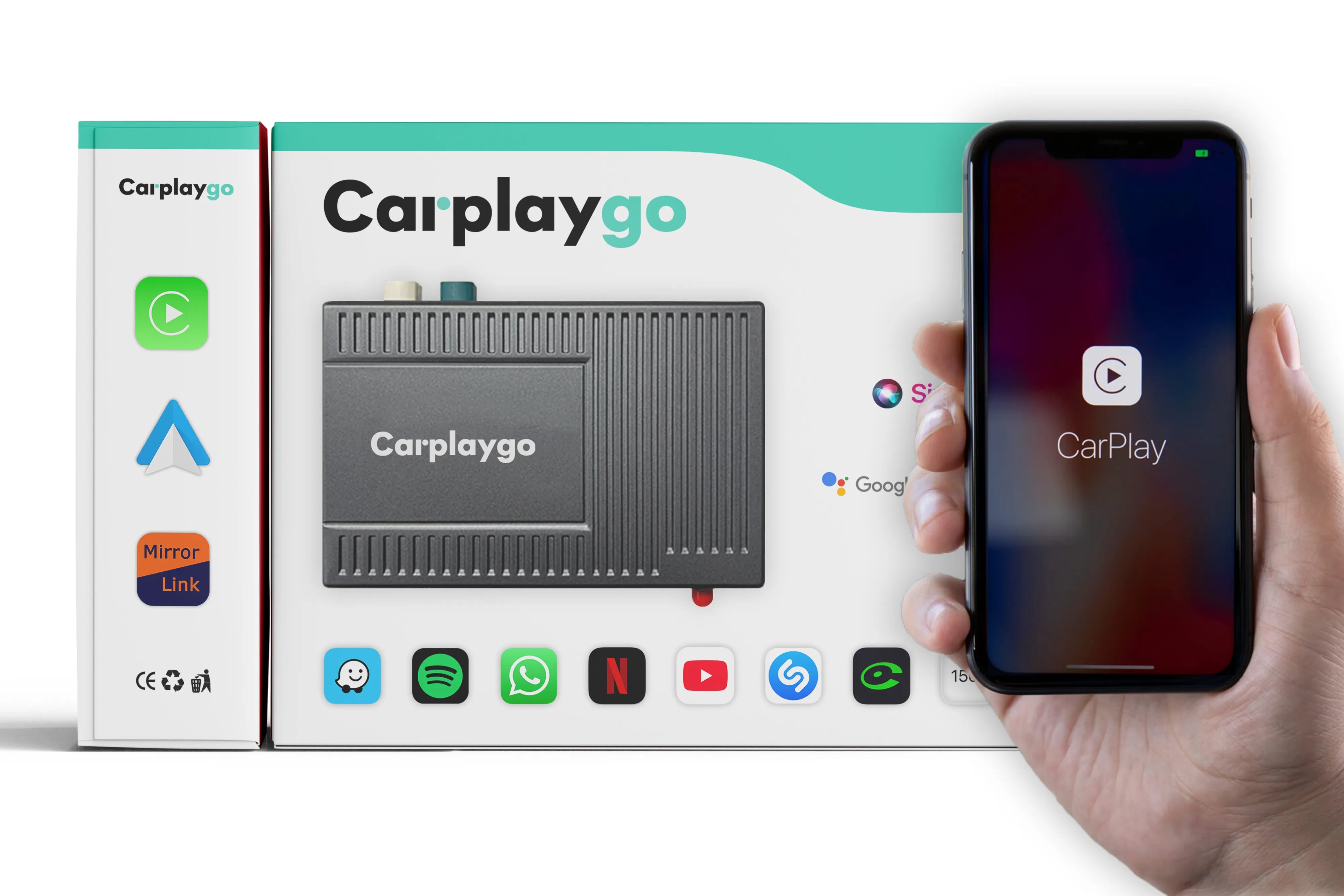

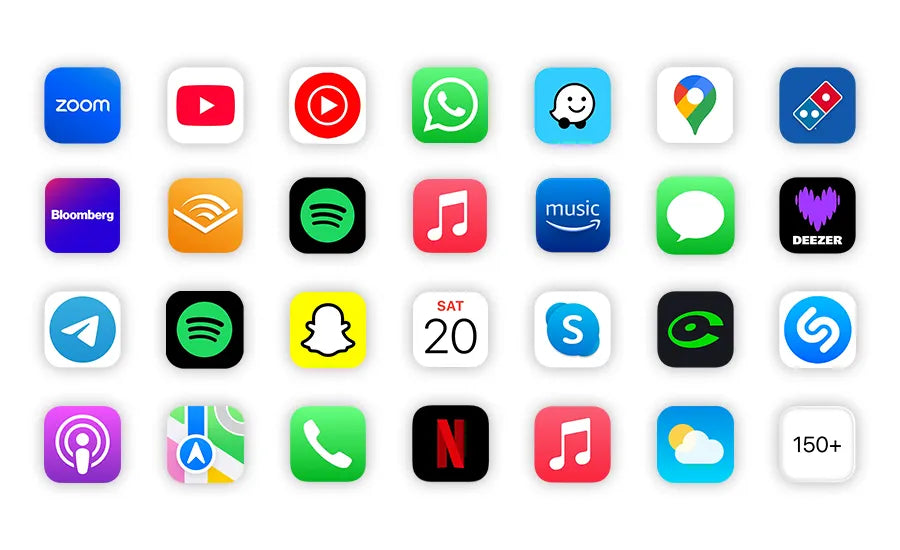








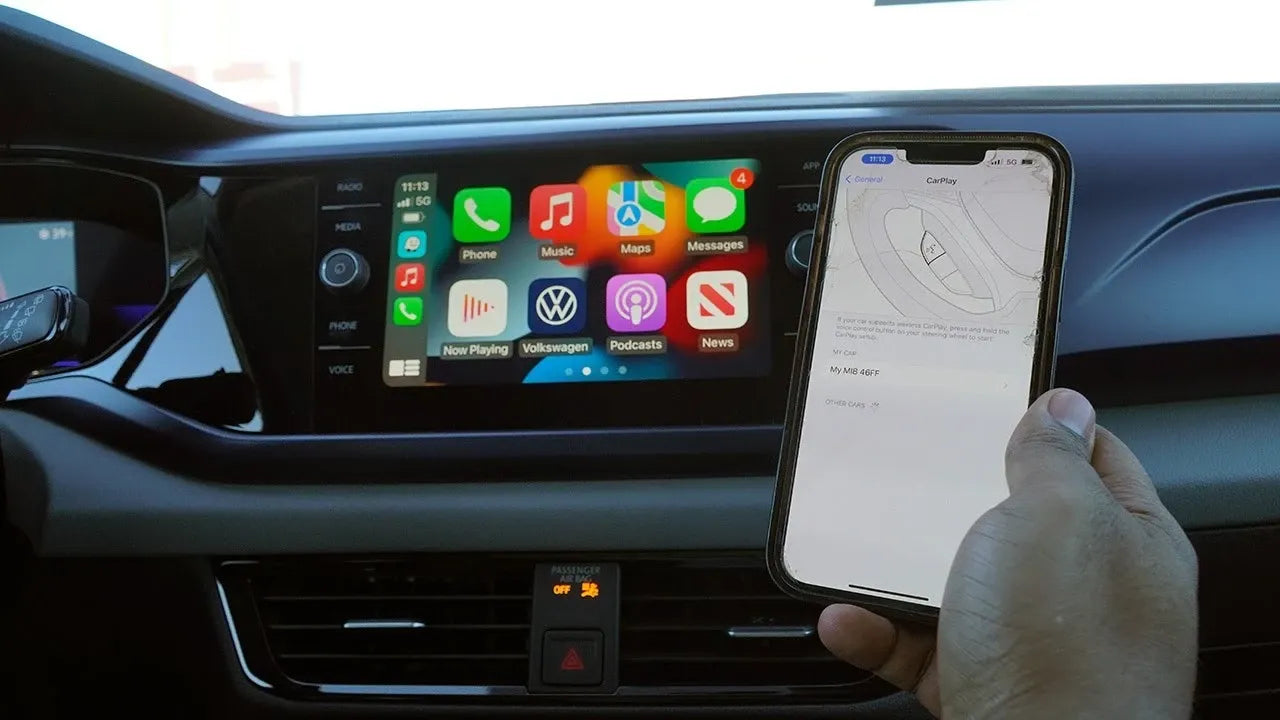










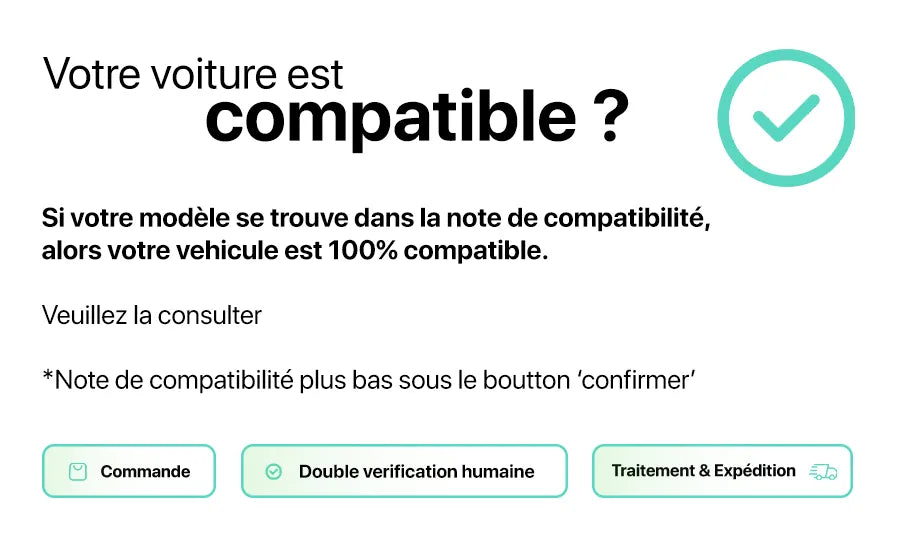
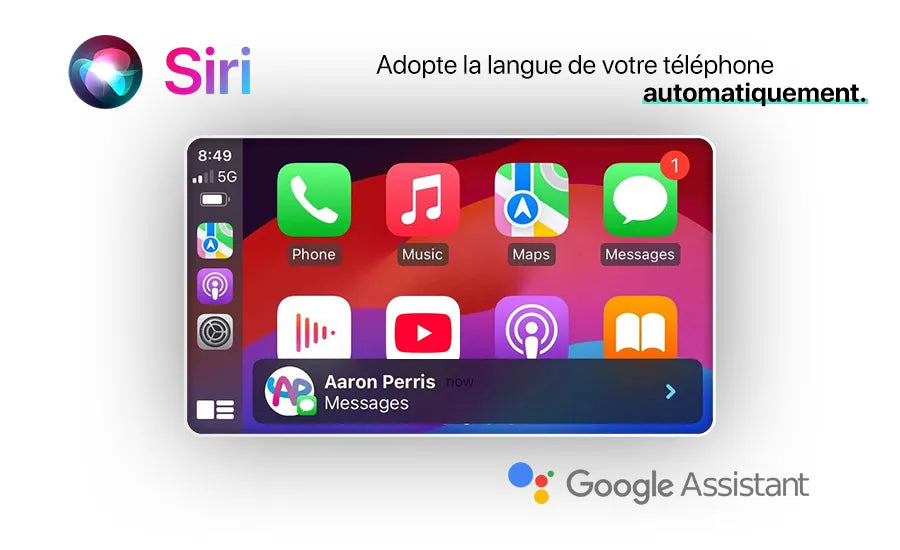



Share now:
CarPlay Renault Captur 2015 : comment l’installer ?
Comment installer Android Auto sur Smart Fortwo 2015 ?